ホームページ >システムチュートリアル >Windowsシリーズ >win8システムでApacheサービスを開始できない場合の解決策
win8システムでApacheサービスを開始できない場合の解決策
- WBOYWBOYWBOYWBOYWBOYWBOYWBOYWBOYWBOYWBOYWBOYWBOYWB転載
- 2024-04-02 22:43:10784ブラウズ
php Editor Banana は今日、Win8 システムで Apache サービスが起動できない問題を解決する解決策を紹介します。ローカル開発環境として Apache を使用している場合、一部のユーザーは Apache が起動できない状況に遭遇し、その結果 Web サイトを正常に開発およびデバッグできなくなる可能性があります。この問題に対して、私たちは皆さんのお役に立つことを願って、いくつかの実行可能な解決策をまとめました。次は調べてみましょう!
1. まず、ブラウザを開き、「localhost」と入力して Enter キーを押し、以下のページが表示された場合は続行します。応答が表示された場合は、IIS などの他のサーバーがまだ開いている可能性があり、これらのサーバーを最初にシャットダウンする必要があります。これらのサーバーはコンピューターのポート 80 を占有するためです。 Win8.1 で IIS を終了するときにバグが発生する可能性があります。具体的な手順はここでは説明しません。この問題が発生した場合は、インターネットで検索してください。図に示すように:
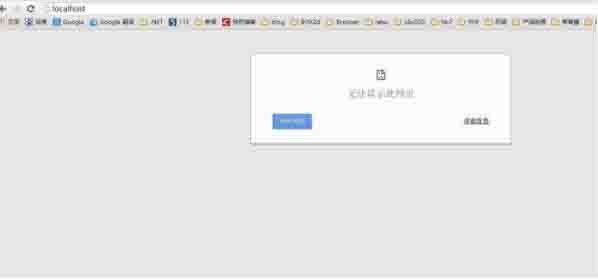
2. 次に、Apache サーバーのインストール ディレクトリ (通常は Apache Software FoundationApache2.2 に表示されます) を見つけ、bin ディレクトリを開きます。 bin ディレクトリは実行可能ファイルのディレクトリです。図に示すように:
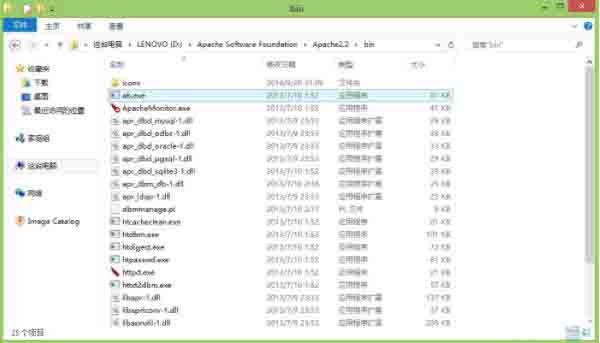
3. bin ディレクトリで httpd.exe コマンドを見つけ、コマンド ラインである cmd を起動し、管理者として実行して、cd を実行します。 bin ディレクトリ。図に示すように:
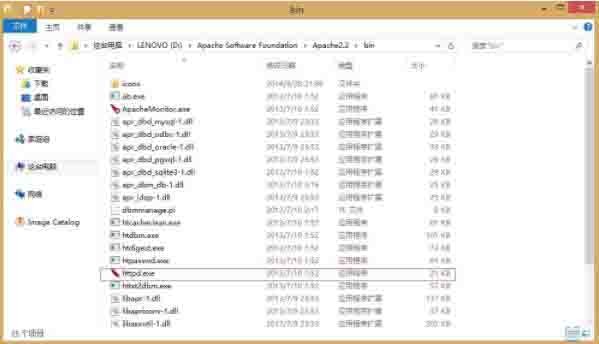
4. cmd を使用して次のコマンドを実行してサービスをインストールします: httpd.exe -k install -n Apache2.2. Apache2.2 がサービスです。インストールされる名前。図に示すように:
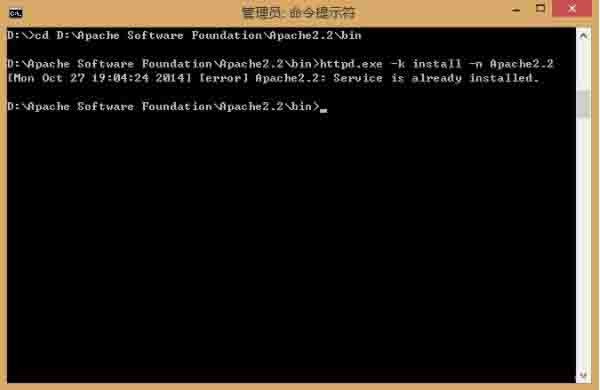
5. インストールが完了したら、コマンド net start Apache2.2 を使用して、インストールしたばかりのサービスを開始します。コマンドの使用に慣れていない場合は、サービス リストを開いてサービスを手動で開始できます。写真が示すように:
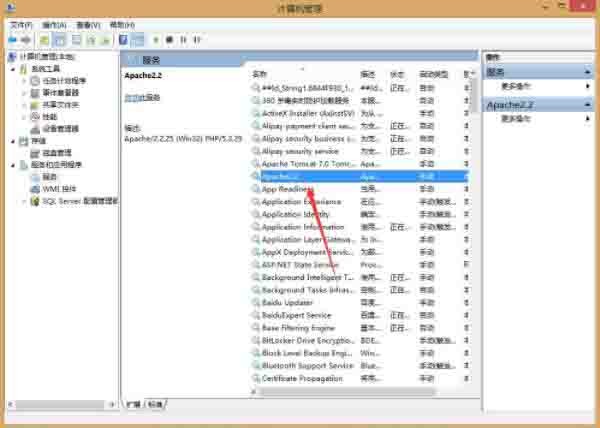
以上がwin8システムでApacheサービスを開始できない場合の解決策の詳細内容です。詳細については、PHP 中国語 Web サイトの他の関連記事を参照してください。

